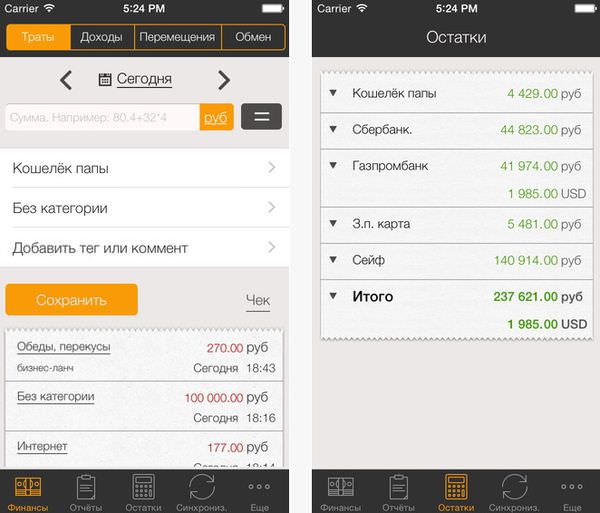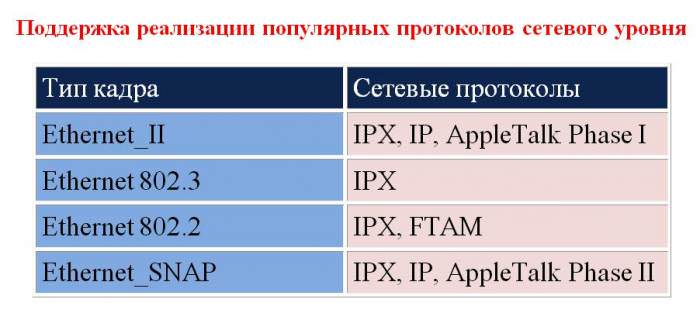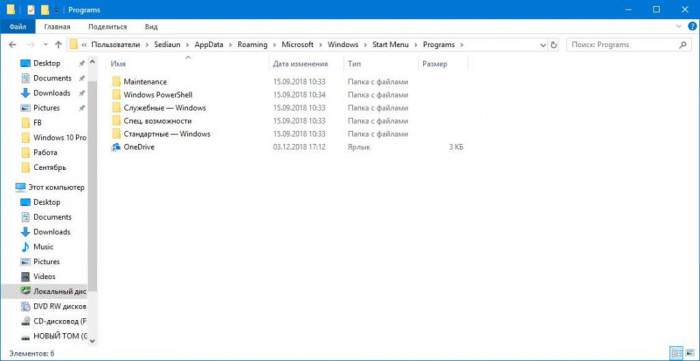Режим Smart Object Stack
Пакетний Режим смарт-об’єкта у “Фотошопі” – хороший спосіб зменшити шум і видалити непотрібні об’єкти з зображення. Цей режим можна використовувати, наприклад, при наявності фотографії художньої галереї, заповненої людьми, коли користувач хоче, щоб вона відображалася у вигляді порожнього приміщення. Або фотографії людей на вулиці з проїжджаючими повз машинами, але необхідно, щоб вулиця була порожньою.
Ще одна можливість даного режиму полягає в наступному: якщо на фотографії дуже слабка освітленість з великою кількістю зерна, можна зробити кілька знімків, і Photoshop об’єднає їх, щоб зменшити зерно.
Ще про переваги смарт-об’єктів
Ще одна величезна перевага, що дає розуміння, що таке в “Фотошопі” смарт-об’єкт, полягає в тому, що вони також дозволяють використовувати смарт-фільтри. Ці фільтри можна застосовувати до смарт-об’єктів в шарах, що дозволяє контролювати кожен ефект окремо. Смарт-фільтри також поставляються зі смарт-маскою фільтра, що дозволяє маскувати певні ефекти, щоб побачити, як виглядає документ з цим конкретним фільтром або без нього.
Існує певна кількість змін, які користувач може зробити для тексту в Photoshop, таких як масштабування, обертання або нахил, але для максимальної потужності редагування ви також можете перетворити текст в смарт-об’єкт, щоб використовувати фільтри та інструменти.
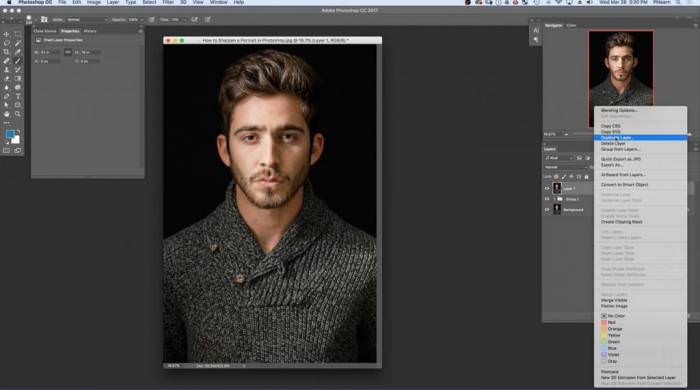
Фільтри Photoshop надзвичайно корисні і необхідні для створення безлічі популярних ефектів. Об’єднуючи ці фільтри зі смарт-об’єктами, можна отримати смарт-фільтри, які дають неймовірний контроль і гнучкість.
Застосовуючи фільтри, користувач може скасувати їх і спробувати ще раз, якщо йому не подобається ефект. Також можна редагувати в будь-який час і навіть приховувати або видаляти їх, якщо вони більше не потрібні.
Це просто у використанні:
- Слід перетворити свій шар у смарт-об’єкт, потім застосувати фільтр звичайним способом.
- Подивившись на панель шарів, можна побачити фільтр, зазначений під шаром смарт-об’єкта.
- Двічі клацнути, щоб відредагувати його або перемістити в кошик, щоб видалити.